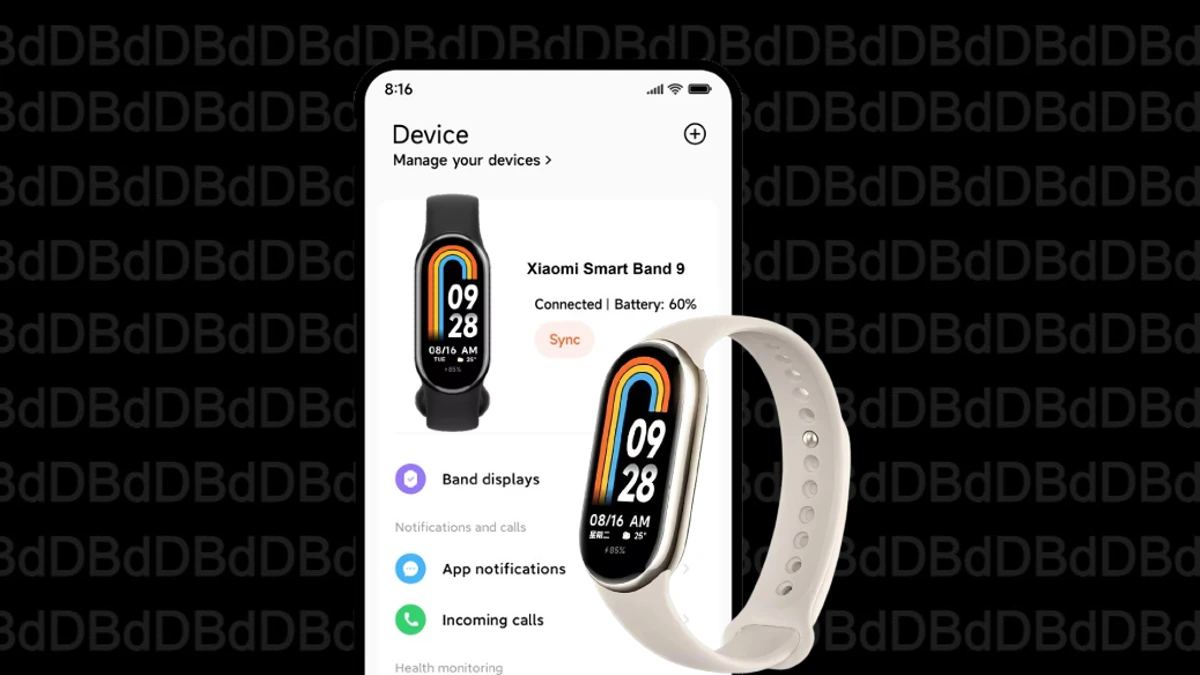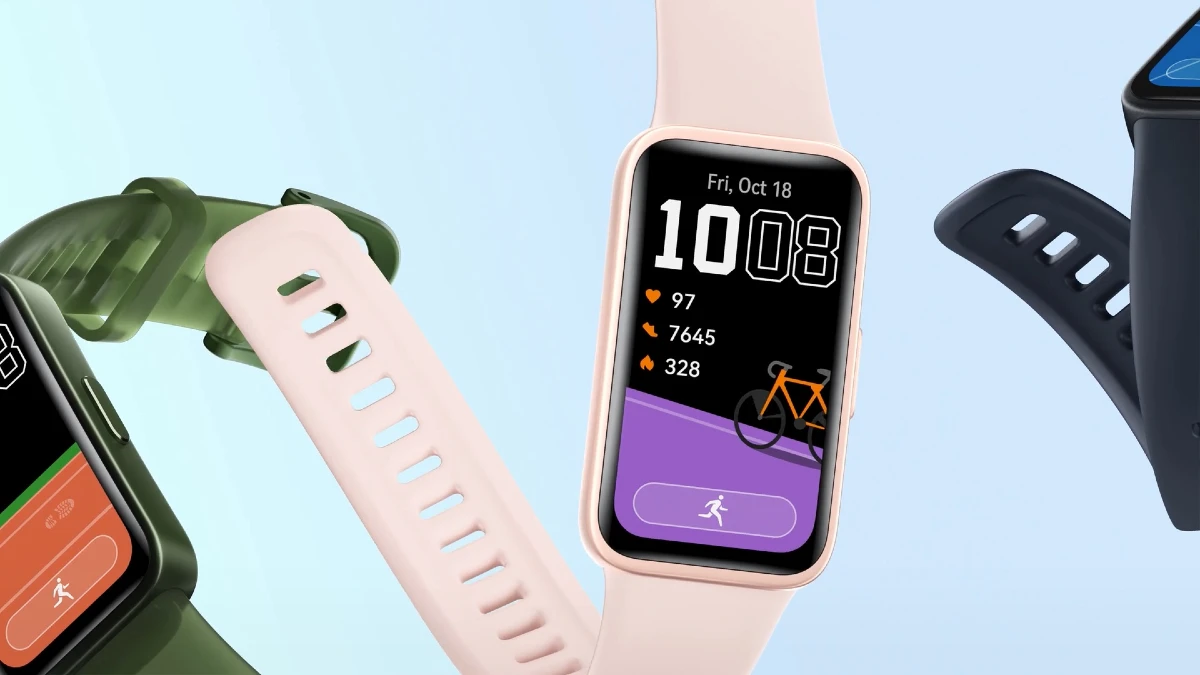A Smart Band 9 (Mi Band 9) é a mais nova integrante da popular linha de smartbands da Xiaomi, oferecendo uma série de recursos para monitorar sua saúde e atividades físicas. Mas para aproveitar todas as funcionalidades, é preciso primeiro conectar a pulseira ao seu dispositivo móvel.
Neste tutorial, mostraremos como configurar sua Xiaomi Smart Band 9, emparelhá-la com seu celular/tablet e ativar as notificações para que você possa ficar por dentro de tudo sem precisar tirar o celular do bolso. Com instruções simples e diretas, você estará pronto para explorar todos os recursos da sua nova Smart Band em pouco tempo. Vamos começar!
Como emparelhar a Xiaomi Smart Band 9?
Passo 1: Ligue sua Smart Band 9 e selecione um idioma. Feito isso, um QR code será exibido em seguida.

Passo 2: Escaneie com o celular o QR code na tela da pulseira para baixar o app Mi Fitness. Se preferir, você também pode baixá-lo acessando a Play Store para dispositivos Android ou a App Store para iOS.
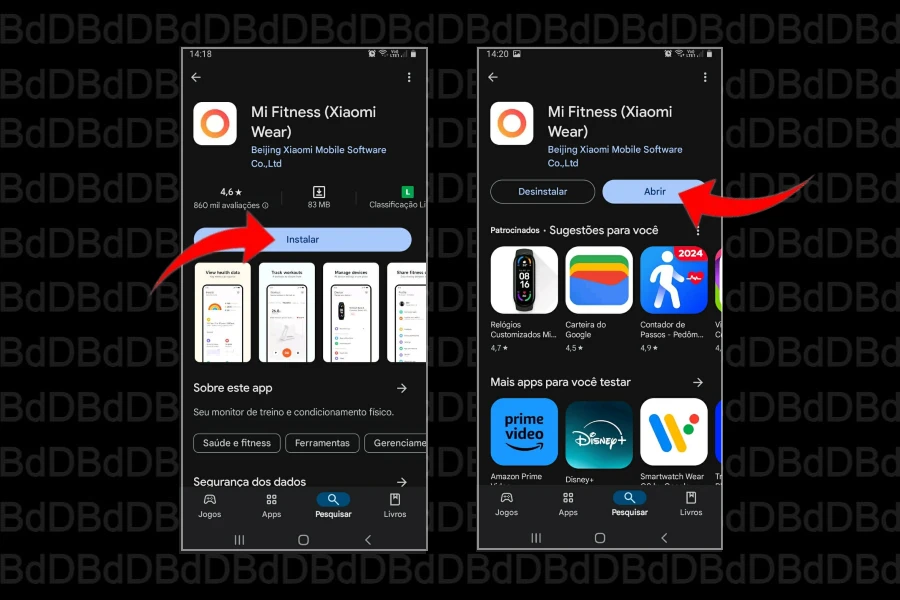
Passo 3: Para que o emparelhamento funcione corretamente, é necessário ativar o Bluetooth e a Localização do seu dispositivo móvel.
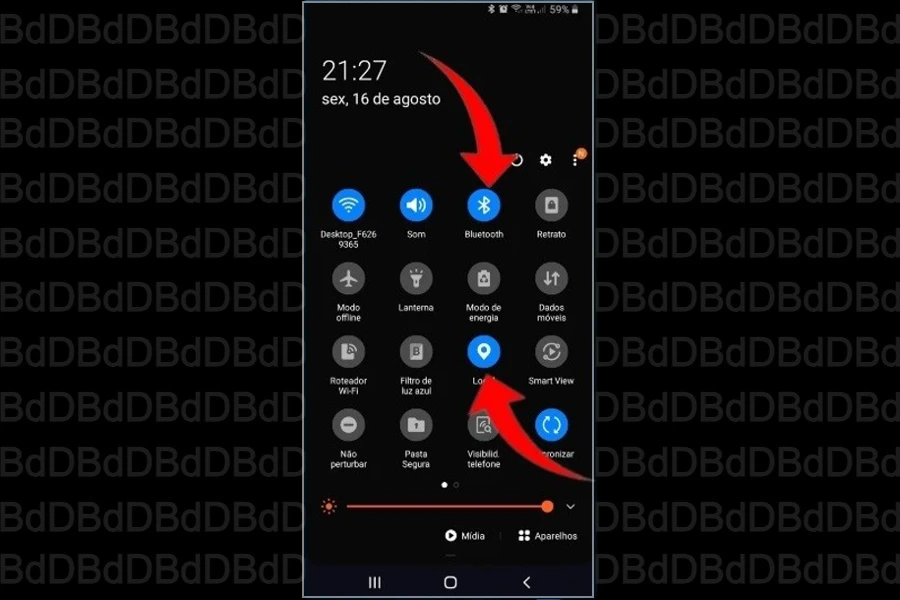
Passo 4: Após baixar, instalar e conectar-se à sua conta Xiaomi no aplicativo Mi Fitness, faça o seguinte: vá para a aba “Saúde”, toque no sinal “+” e selecione a opção “Adicionar dispositivo”.
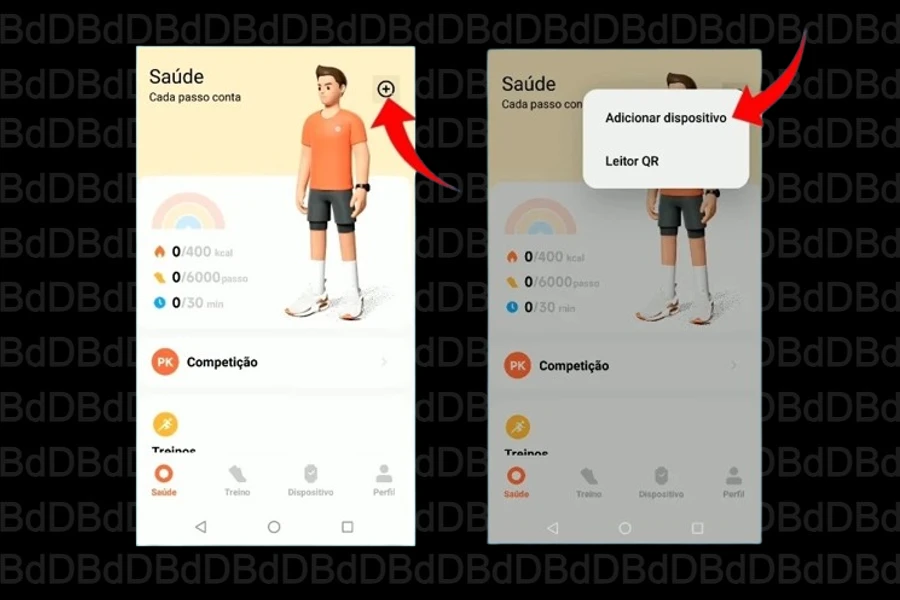
Passo 5: Na tela seguinte, aguarde a pulseira ser localizada. Quando o resultado da busca aparecer, toque em “Xiaomi Smart Band 9” para iniciar a conexão.
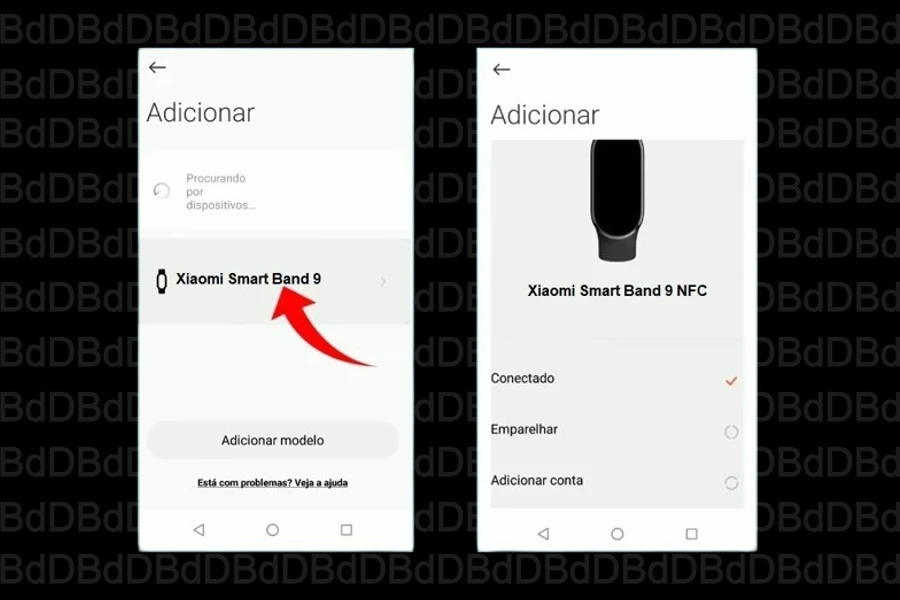
Passo 6: Você será solicitado a confirmar o emparelhamento na tela da sua Smart Band 9. Toque em “✓” para continuar.
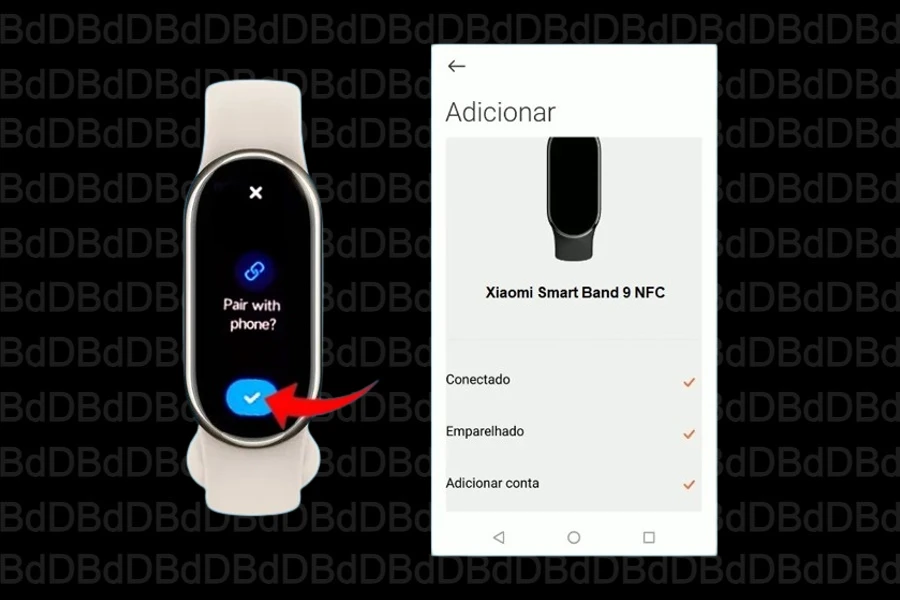
Passo 7: Após a confirmação, será necessário conceder as permissões. Toque em “Configurações”, selecione as opções desejadas e toque em “Concluído”. Na tela seguinte, toque em “Continuar” para concluir o emparelhamento.

Após configurar sua Xiaomi Smart Band 9, explore as diversas opções de personalização no app Mi Fitness. Escolha entre uma variedade de mostradores para deixar sua pulseira com a sua cara, ative notificações de chamadas, mensagens e aplicativos, monitore seus passos, frequência cardíaca, sono e outras atividades físicas, e personalize as metas de seus treinos.
Como ativar as notificações na Xiaomi Smart Band 9?
Ativar as notificações na Xiaomi Smart Band 8 é um processo bastante simples e intuitivo. Essa função permite que você receba alertas de chamadas, mensagens e notificações de aplicativos diretamente no seu pulso, tornando sua vida mais prática.
Passo a passo:
- Abra o aplicativo Mi Fitness no seu dispositivo móvel.
- Vá para “Perfil” no canto inferior direito da tela.
- Selecione “Xiaomi Smart Band 9” na lista de dispositivos conectados.
- Toque em “Notificações”.
- Ative o controle deslizante para as notificações que você deseja receber, como chamadas, mensagens, e aplicativos.
- Permita que o aplicativo Mi Fitness acesse suas notificações se solicitado.
- Certifique-se de que as permissões necessárias estão ativadas no menu de configurações do seu celular ou tablet, como permissões de notificação para o aplicativo.
Depois disso, sua Xiaomi Smart Band 9 deve começar a exibir notificações de acordo com suas configurações. Se você não estiver recebendo as notificações, verifique se o Bluetooth está ativado e se o aplicativo está funcionando em segundo plano.
Solução de problemas
Ao utilizar a Xiaomi Smart Band 9, você pode encontrar alguns obstáculos durante o emparelhamento ou ao receber notificações. Abaixo, listamos algumas das soluções mais comuns para esses problemas:
Problemas de emparelhamento
A Xiaomi Smart Band 9 não aparece na lista de dispositivos Bluetooth
- Certifique-se que a bateria da pulseira esteja com carga suficiente.
- Reinicie tanto a pulseira quanto o seu smartphone.
- Verifique se o Bluetooth do seu smartphone está ativado e visível para outros dispositivos.
- Certifique-se que o aplicativo Mi Fitness tenha as permissões necessárias para acessar o Bluetooth e as notificações do seu smartphone.
- Outros dispositivos Bluetooth próximos podem interferir no processo. Tente desligar outros dispositivos Bluetooth por alguns momentos.
A conexão é instável ou se desconecta com frequência:
- Mantenha a pulseira próxima ao seu smartphone para uma conexão mais estável.
- Objetos metálicos ou paredes podem interferir no sinal Bluetooth.
- Desative o modo de economia de bateria do seu smartphone, pois ele pode limitar a conectividade Bluetooth.
A Xiaomi Smart Band 9 não sincroniza os dados:
- Verifique se o seu smartphone está conectado à internet, pois a sincronização dos dados requer uma conexão de dados.
- Certifique-se de que você está utilizando a versão mais recente do aplicativo Mi Fitness.
- Feche e abra novamente o aplicativo Mi Fitness.
Problemas com notificações
Não estou recebendo notificações:
- Verifique se as notificações estão ativadas para os aplicativos desejados nas configurações do aplicativo Mi Fitness.
- Certifique-se que o modo “Não perturbe” do seu smartphone ou da pulseira esteja desativado.
- Verifique se o aplicativo Mi Fitness tem permissão para exibir notificações na tela de bloqueio.
As notificações estão atrasadas ou não aparecem na íntegra:
- Certifique-se que a conexão Bluetooth entre a pulseira e o celular esteja estável.
- Algumas funções do smartphone, como o modo de economia de energia, podem afetar a entrega das notificações.
Se você ainda estiver enfrentando problemas, entre em contato com o suporte da Xiaomi para obter assistência personalizada.